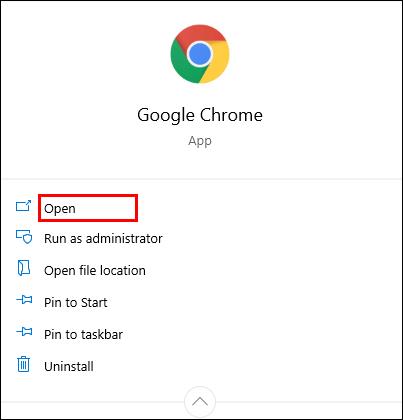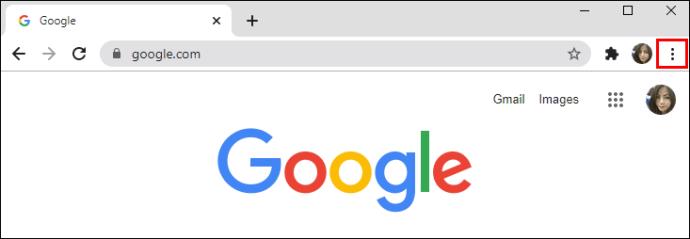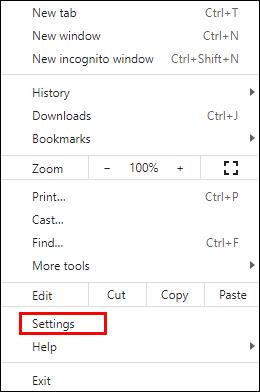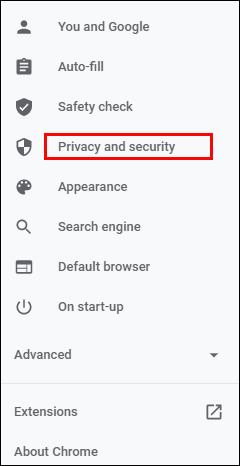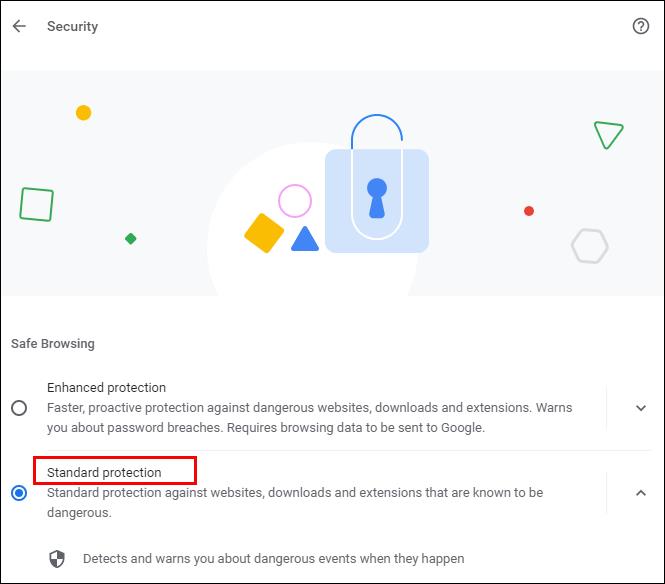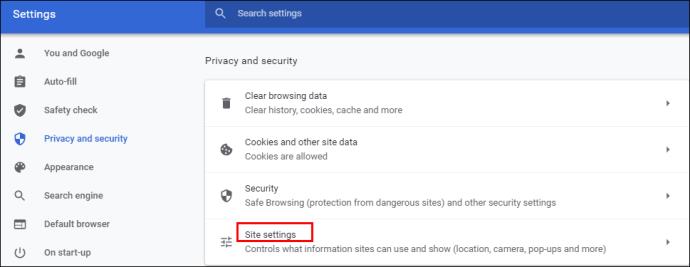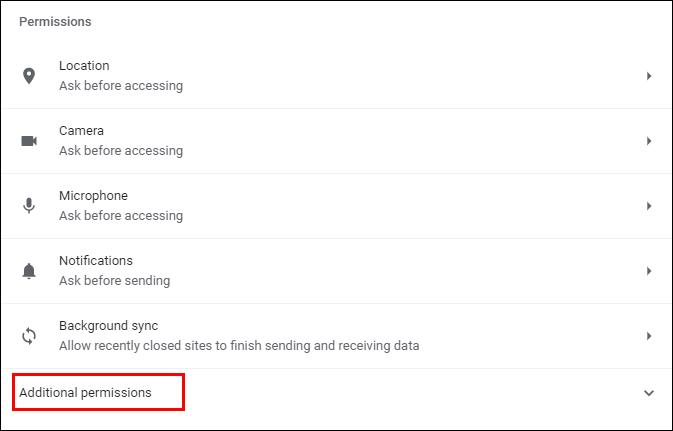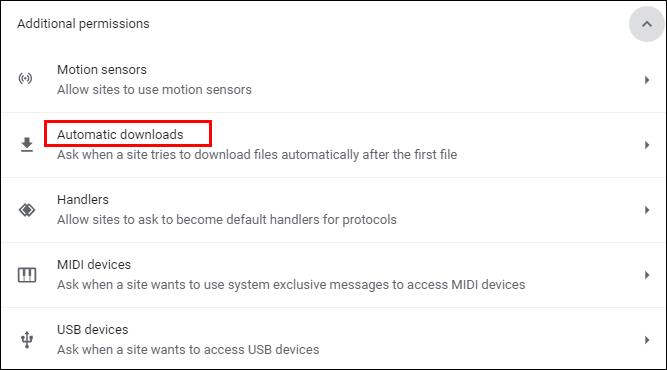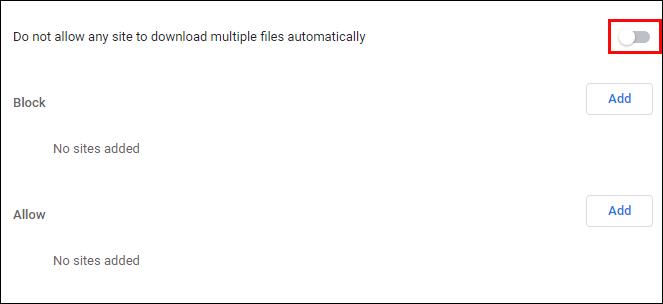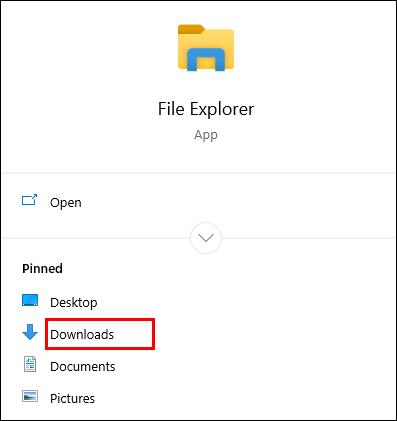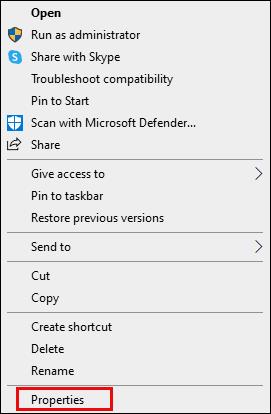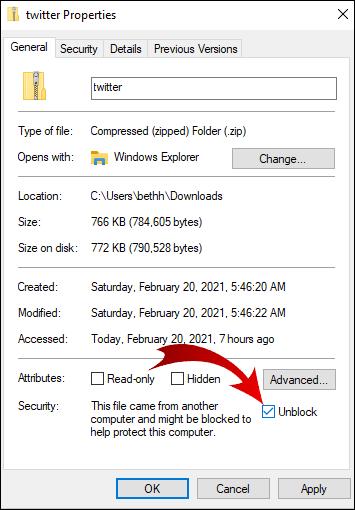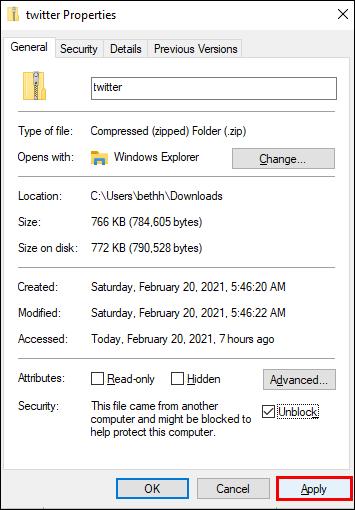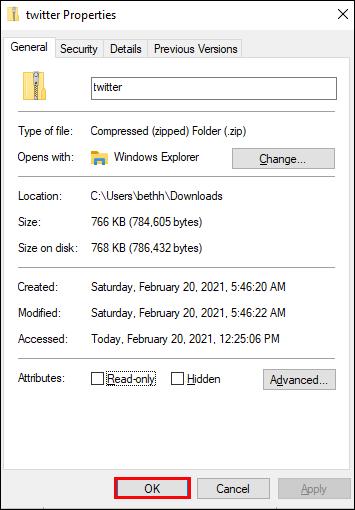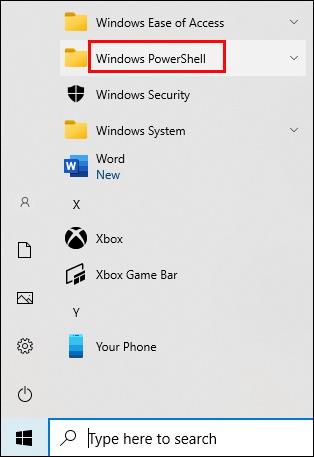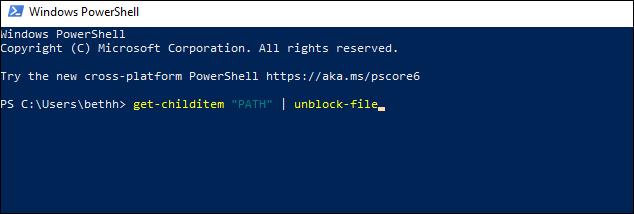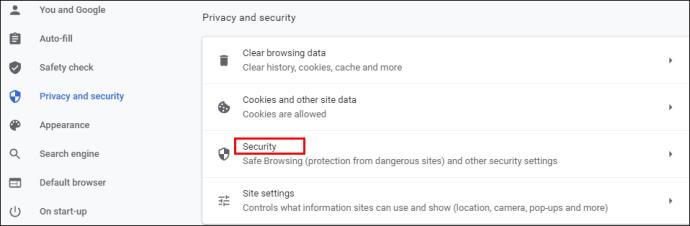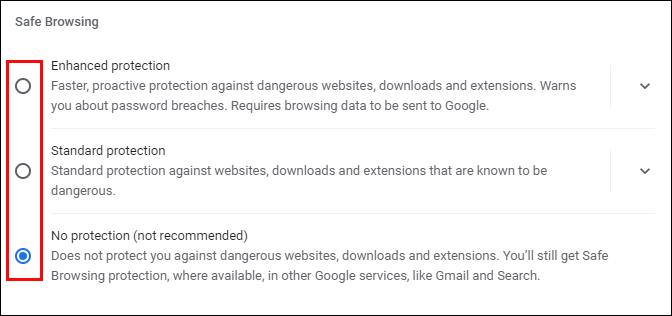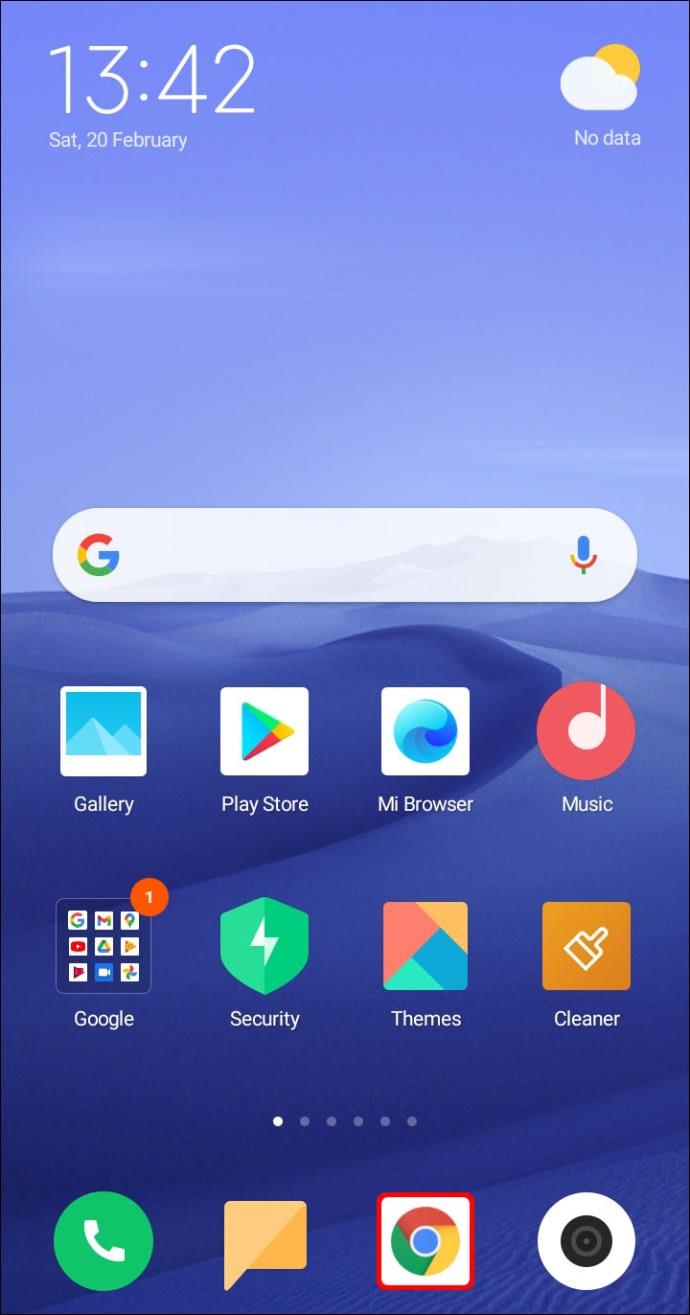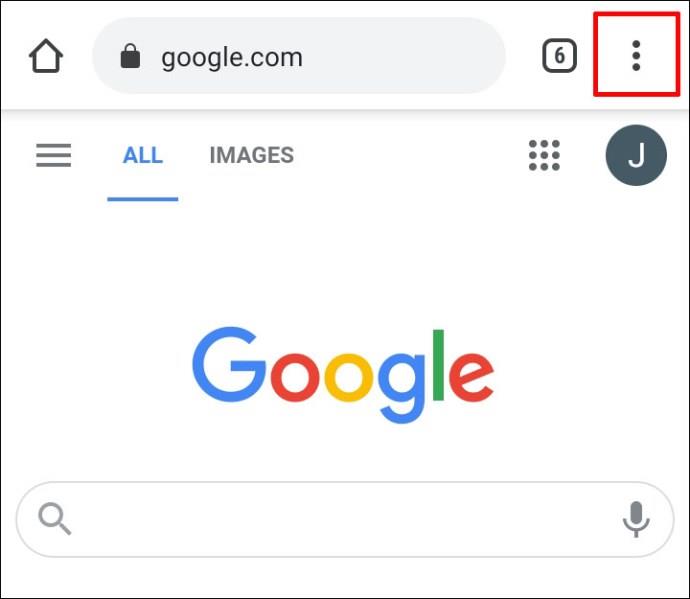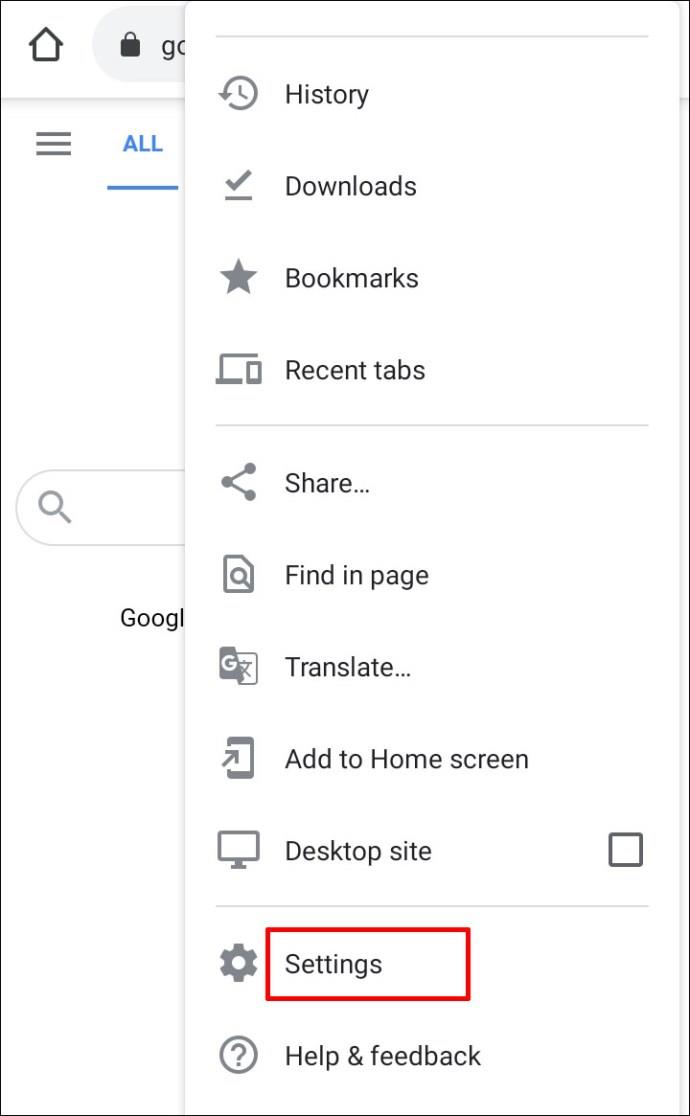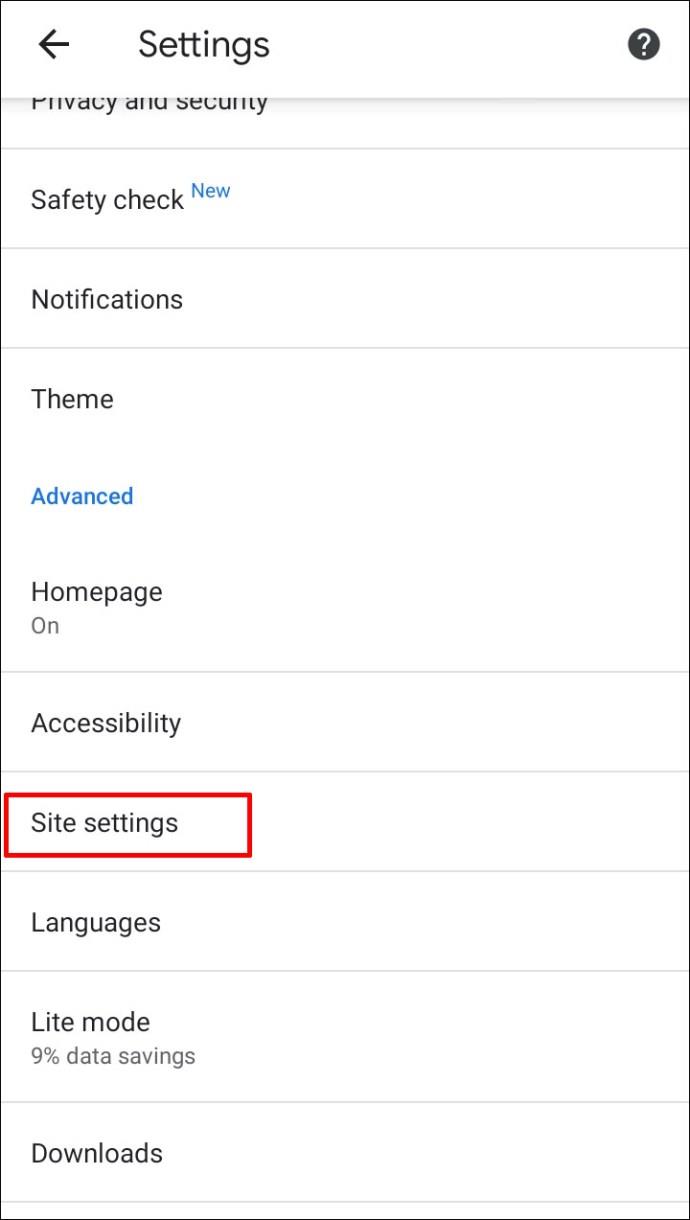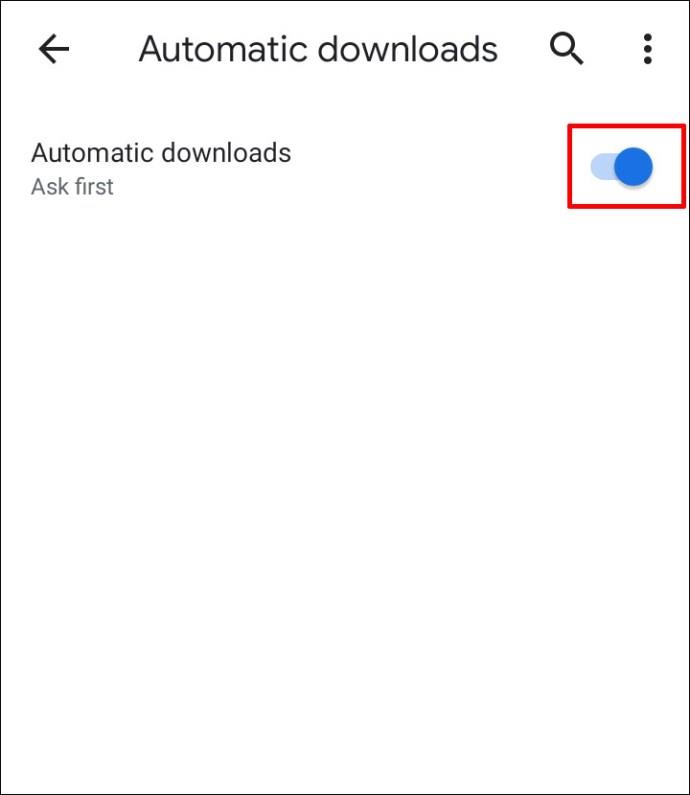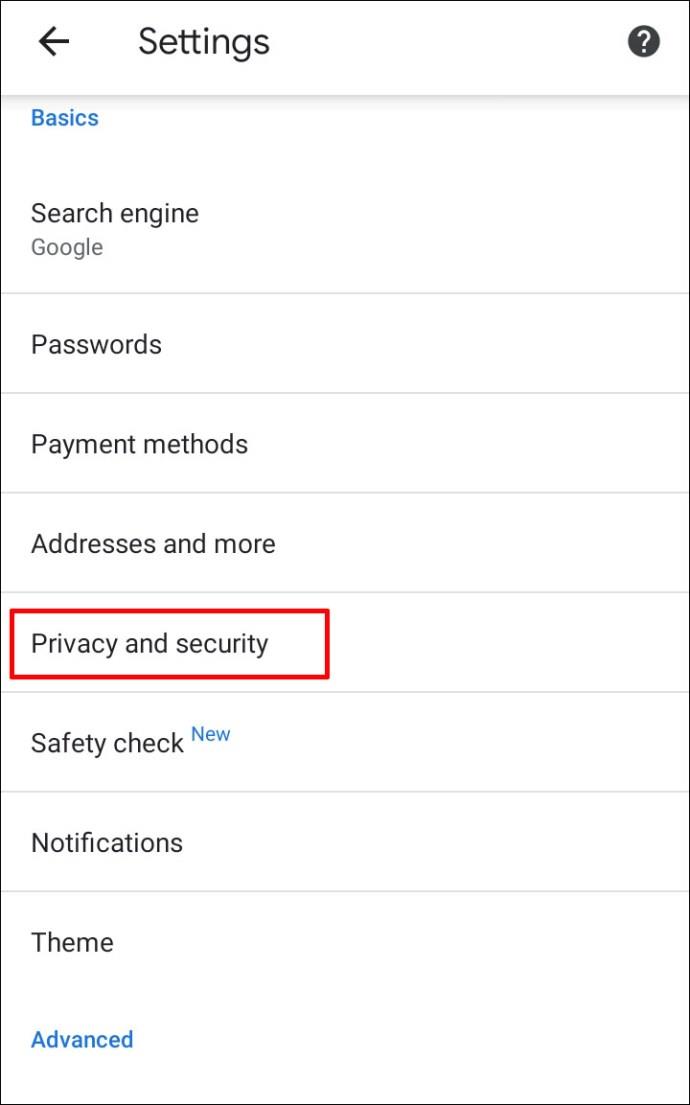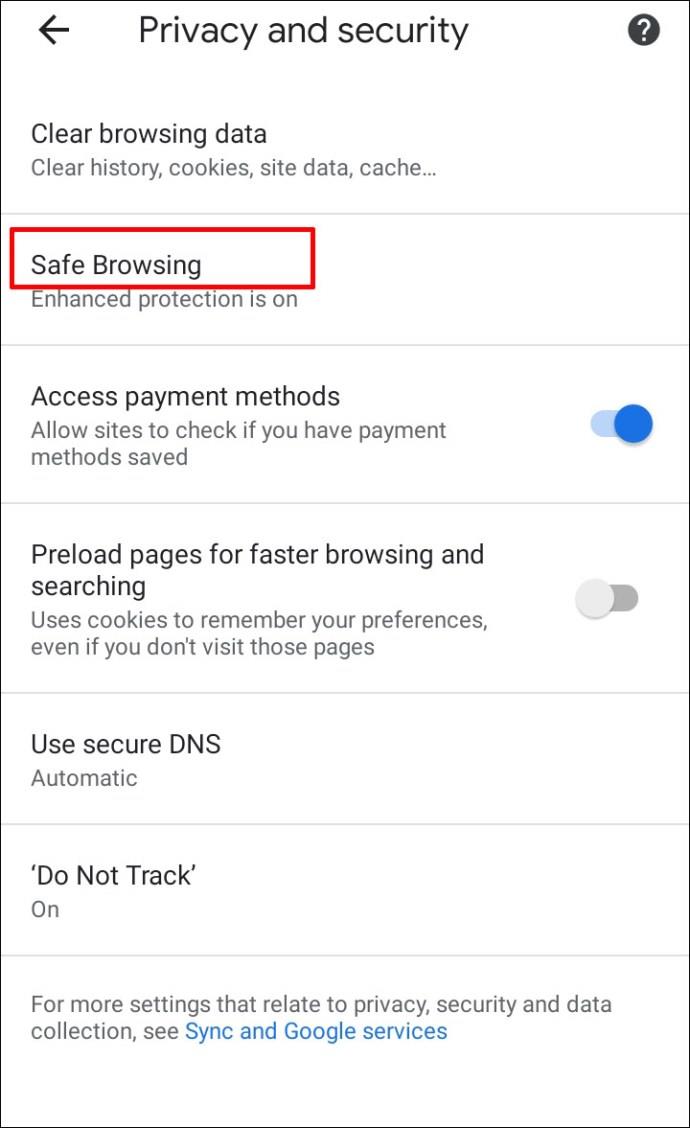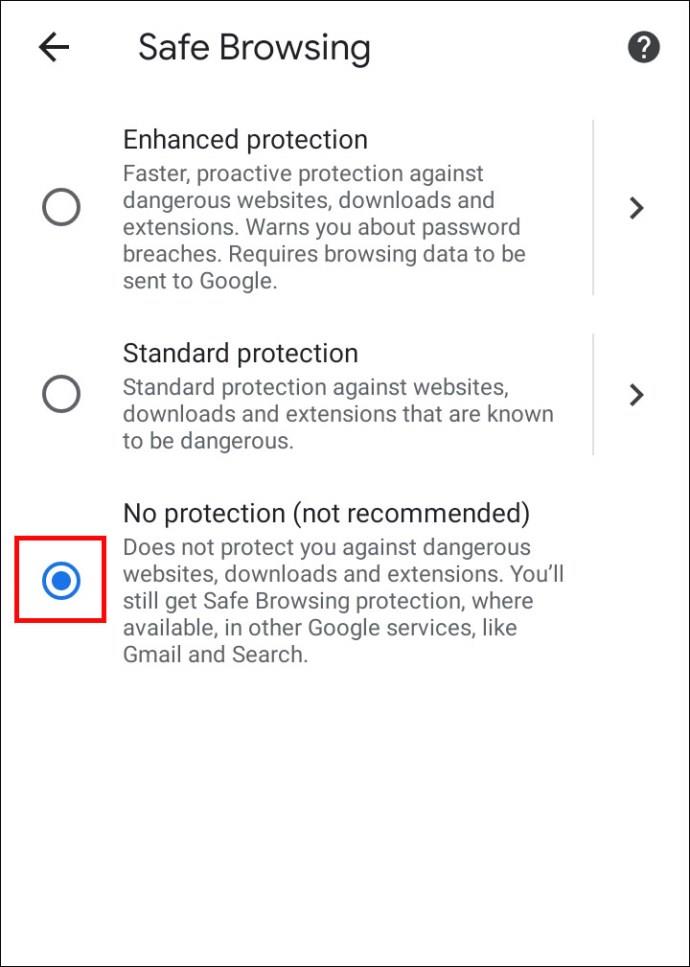Apparaatkoppelingen
Als u zich zorgen maakt over de beveiliging op internet, heeft u mogelijk in Google Chrome gezocht om te zien welke privacyfuncties het biedt. De beveiligingsmaatregelen van de populaire browser zijn talrijk en voorkomen dat u verdachte bestanden van internet downloadt, is één ding dat het kan doen.

Dit kan in veel gevallen een handige waarschuwing zijn, maar wat als u het bestand toch wilt downloaden? Kun je deze functie in Google Chrome verwijderen? Waarom blokkeert het je zelfs om dingen van internet te downloaden?
Blijf dit artikel lezen om er alles over te weten te komen.
Downloads deblokkeren in Google Chrome
Google Chrome staat erom bekend dat het niet alleen een uitstekende gebruikerservaring mogelijk maakt, maar ook zorgt voor veilig browsen voor iedereen met een computer of smartphone. Het houdt uw gegevens veilig door te voorkomen dat u bestanden met malware downloadt, wijzigt of opent.
Maar stel dat u nog steeds vastbesloten bent om een specifiek bestand te downloaden omdat u het als veilig beschouwt (en browsers kunnen fouten maken – ze zijn niet perfect). In dat geval is er een manier om deze Chrome-functie te omzeilen. De manier waarop u downloads kunt deblokkeren, is afhankelijk van of de website zelf het probleem veroorzaakt of het bestand dat u probeert te downloaden.
Hoe een website te deblokkeren
Als Google Chrome een specifieke website heeft geblokkeerd en u er geen bestanden van kunt downloaden, gaat u als volgt te werk.
- Start Google Chrome op uw computer.
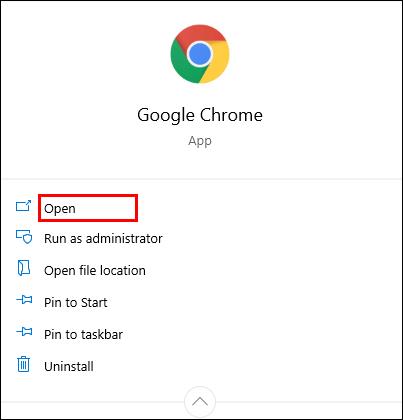
- Selecteer het pictogram met drie stippen in de rechterbovenhoek om meer opties te zien.
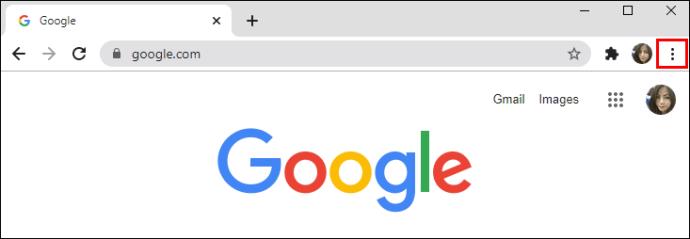
- Klik op Instellingen .
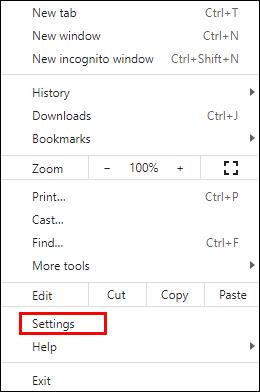
- Scroll om Privacy en beveiliging te vinden .
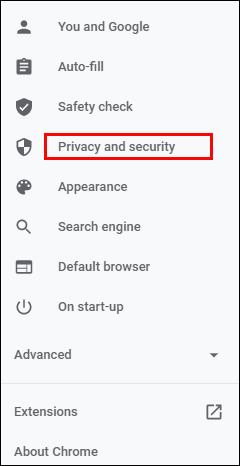
- Selecteer Beveiliging en kies Standaardbeveiliging op de nieuwe pagina. Dat betekent dat u beschermd bent tegen bekende gevaarlijke websites, extensies en downloads.
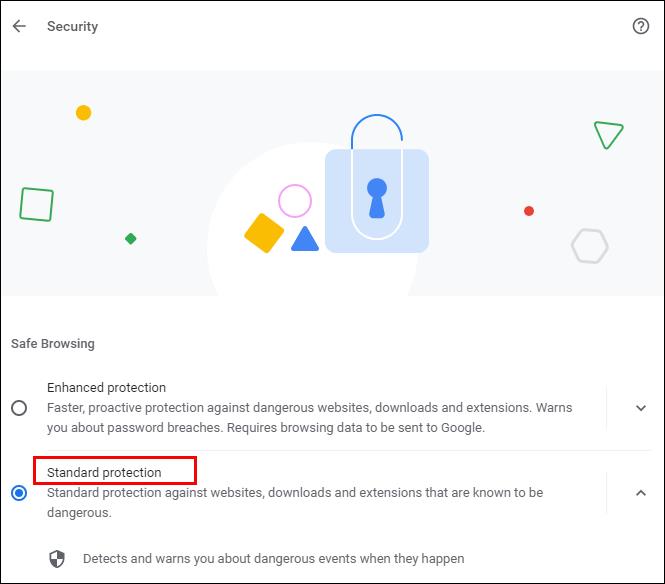
- Controleer of uw downloads nu zijn gedeblokkeerd. Zo niet, dan kunt u kiezen voor de optie Geen bescherming , maar houd er rekening mee dat deze instelling niet wordt aanbevolen. Als u die optie ontgrendelt, kan uw computer gevaar lopen.
Als je downloads nog steeds worden geblokkeerd nadat je deze stappen hebt uitgevoerd, probeer dan het volgende:
- Open nogmaals Privacy en beveiliging in Instellingen en navigeer naar Site-instellingen .
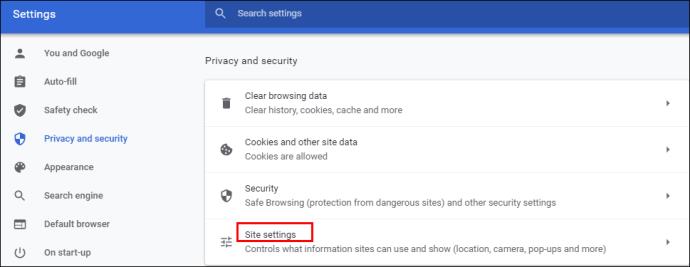
- Kies vanaf daar Site-instellingen .
- Klik op Aanvullende machtigingen onder Machtigingen .
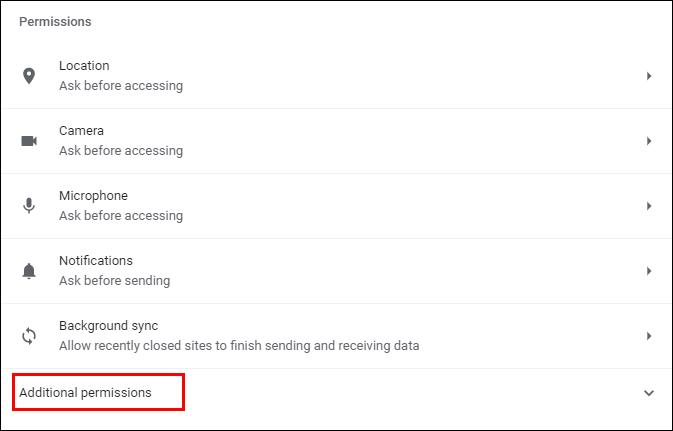
- Selecteer Automatische downloads .
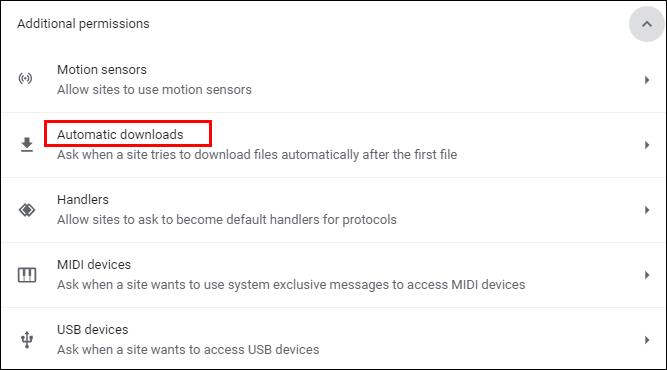
- Zet de schakelaar om deze optie uit te schakelen: Niet toestaan dat een site automatisch meerdere bestanden downloadt .
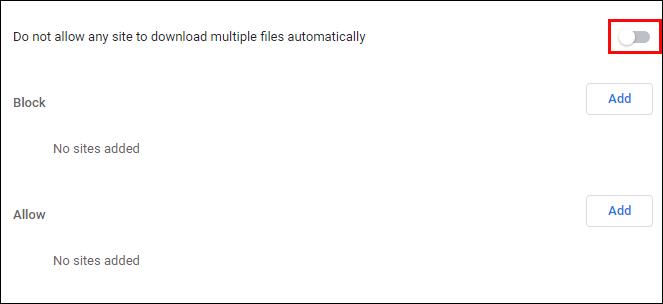
U kunt ook proberen een specifieke website toe te voegen aan de lijst "Toestaan" hieronder - klik gewoon op de knop "Toevoegen" aan de rechterkant.
Hoe een bestand te deblokkeren
Heeft u een bestand van internet kunnen downloaden, maar kunt u het niet openen of uitpakken op uw computer of smartphone? Hier zijn twee manieren om de beveiligingsfunctie te negeren.
Je kan dit doen:
- Open de map Downloads op uw computer of waar de locatie van het downloadbestand zich ook bevindt.
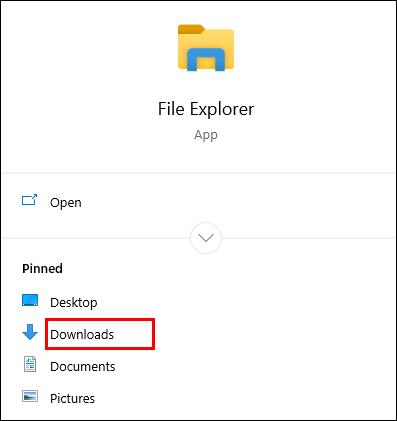
- Klik met de rechtermuisknop op het gewenste bestand.
- Selecteer Eigenschappen in het pop-upmenu.
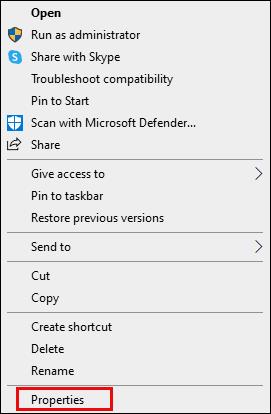
- Ga naar het tabblad Algemeen en zoek Deblokkeren onder Beveiliging .
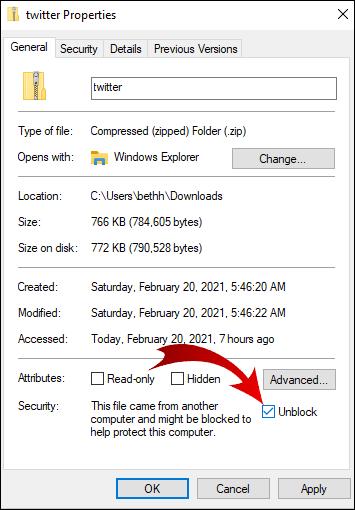
- Vink het vakje aan en selecteer Toepassen .
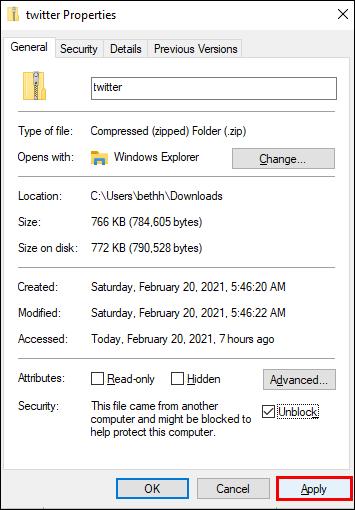
- Klik op OK om uw wijzigingen te behouden.
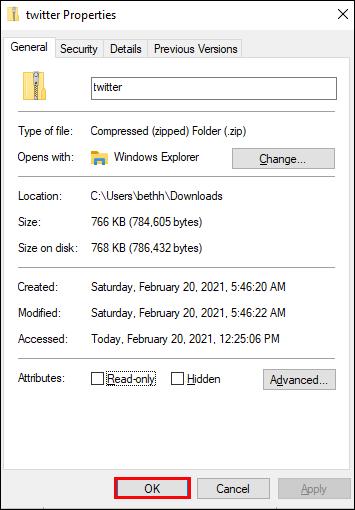
Zie je de optie "Deblokkeren" niet? Dan is uw Windows-besturingssysteem mogelijk niet de reden dat uw gedownloade bestand wordt geblokkeerd.
Als je meerdere bestanden hebt gedownload, maar ze allemaal niet kunnen worden geopend, kan het tijdrovend zijn om ze één voor één handmatig te deblokkeren. Dit is wat je kunt proberen.
- Navigeer naar uw taakbalk en klik met de rechtermuisknop op de knop Start .

- Kies Windows PowerShell in het menu dat verschijnt .
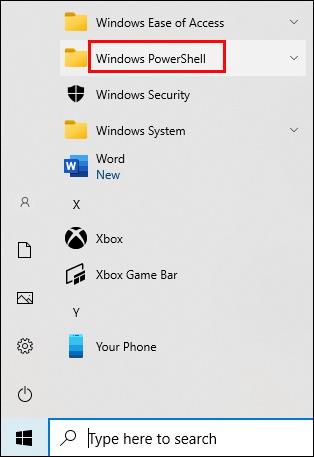
- Typ het volgende in: get-childitem “PATH” | deblokkeer-bestand . Typ (of kopieer) echter in plaats van het woord 'pad' de naam van het pad dat hoort bij de map waarin de bestanden die u probeert te deblokkeren zich bevinden.
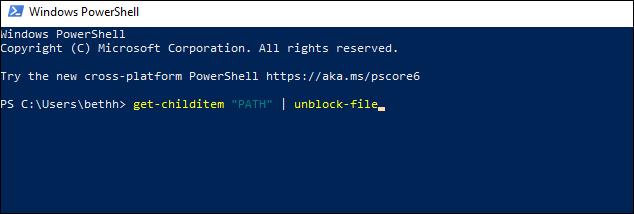
- Druk op Enter en probeer toegang te krijgen tot de bestanden.
Downloads inschakelen in Google Chrome
Met de standaardinstellingen van Google Chrome kunt u verschillende bestanden van internet downloaden. Het enige dat u hoeft te doen, is uw browser openen, iets zoeken dat u wilt downloaden en het bestand opslaan.
Meestal doet u dit door op de downloadlink te klikken en Chrome toe te staan het bestand te downloaden als daarom wordt gevraagd. Soms moet u met de rechtermuisknop op het bestand klikken en de optie "Opslaan als" selecteren. Mogelijk moet u ook de map met de downloadlocatie kiezen waar u het bestand wilt opslaan.
Zelfs terwijl uw bestanden worden gedownload, kunt u het nog steeds pauzeren of de download helemaal annuleren als u van gedachten verandert.
Als uw Chrome-downloads om welke reden dan ook zijn uitgeschakeld, volgt u de onderstaande instructies om ze in te schakelen.
- Start Google Chrome op uw apparaat en navigeer naar de rechterbovenhoek.
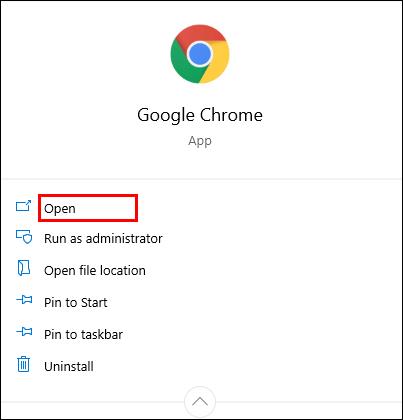
- Klik op het pictogram met drie stippen om een menu met meer opties te openen.
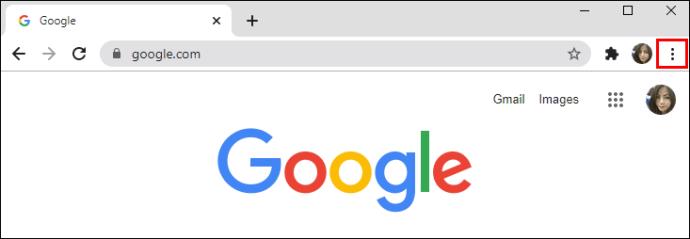
- Selecteer Instellingen .
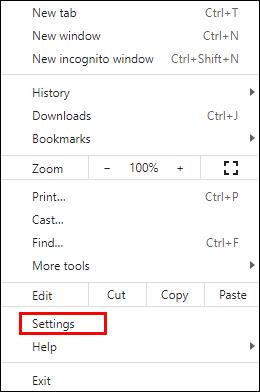
- Scrol om het gedeelte Privacy en beveiliging te vinden . Klik onder dat gedeelte op Beveiliging .
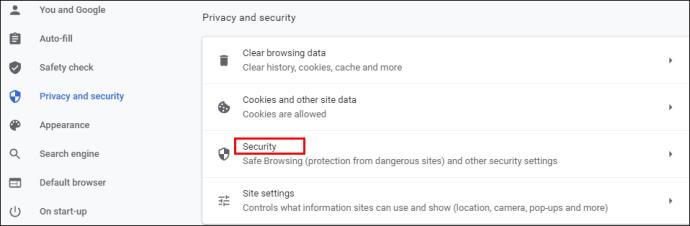
- Hier vindt u drie soorten bescherming tegen malware, gegevenslekken en meer. Standaardbescherming moet standaard worden geselecteerd, maar u kunt ook een geüpgradede versie selecteren. Selecteer echter de optie Geen bescherming om downloads in Google Chrome in te schakelen . U moet weten dat het niet wordt aanbevolen, omdat het u niet weghoudt van gevaarlijke websites. Maar hiermee kunt u uw gewenste bestanden downloaden, ongeacht of Google Chrome ze als veilig beschouwt.
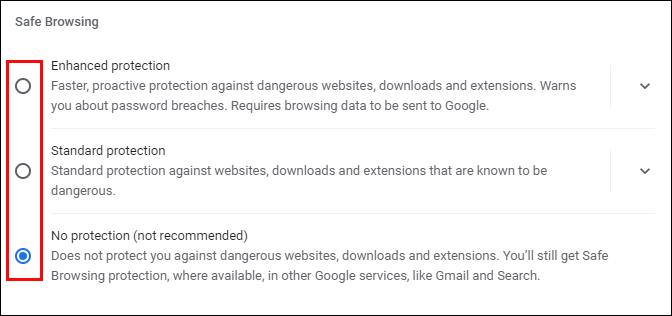
Opmerking: zorg ervoor dat u de standaardbeveiliging inschakelt nadat u de geblokkeerde bestanden hebt gedownload.
Downloads deblokkeren in Google Chrome op Android
Als u downloads wilt deblokkeren met uw Android-telefoon, heeft u twee opties. U kunt automatische downloads naar uw smartphone inschakelen of de modus "Geen bescherming" toestaan.
Volg de onderstaande stappen om automatische downloads in te schakelen.
- Tik op het Chrome-pictogram om de app te starten.
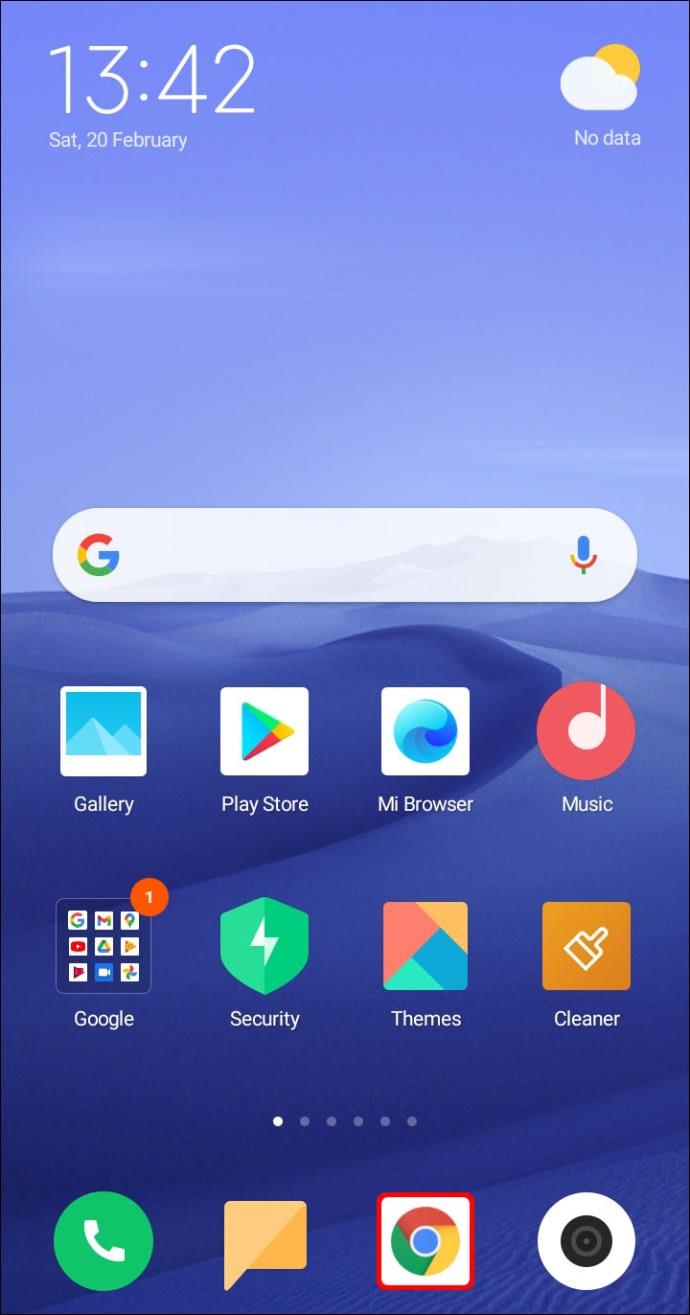
- Selecteer het pictogram met drie stippen in de rechterbovenhoek van het scherm.
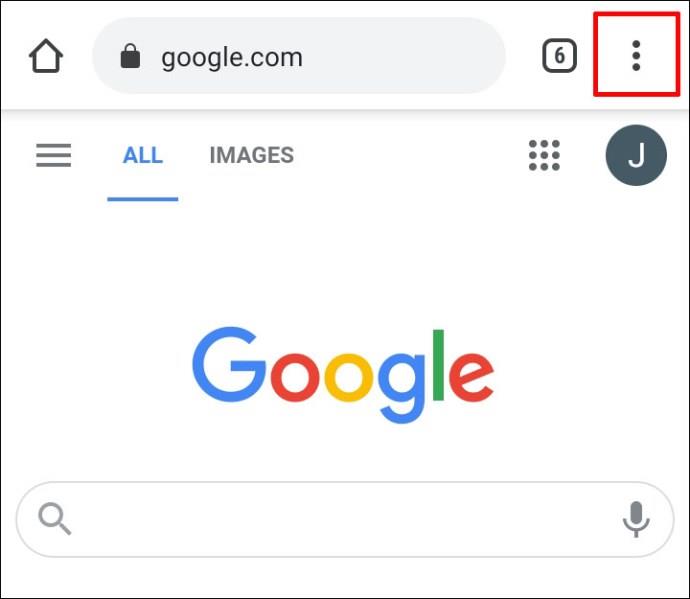
- Navigeer naar beneden om Instellingen te vinden en tik om het menu te openen.
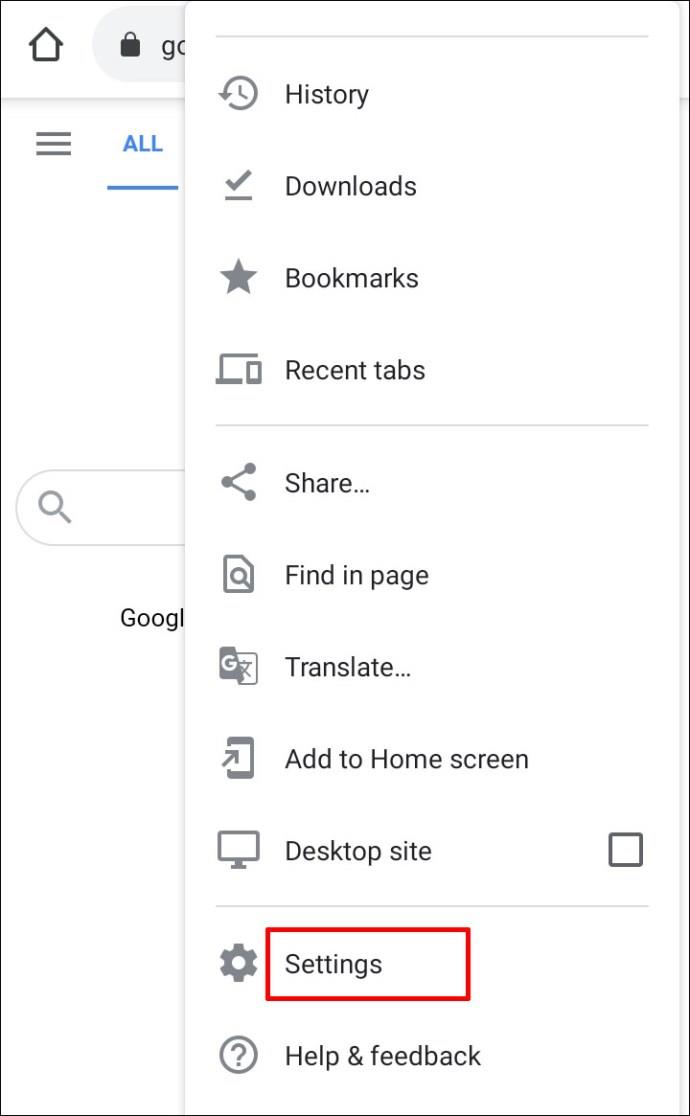
- Zoek Site-instellingen en selecteer deze.
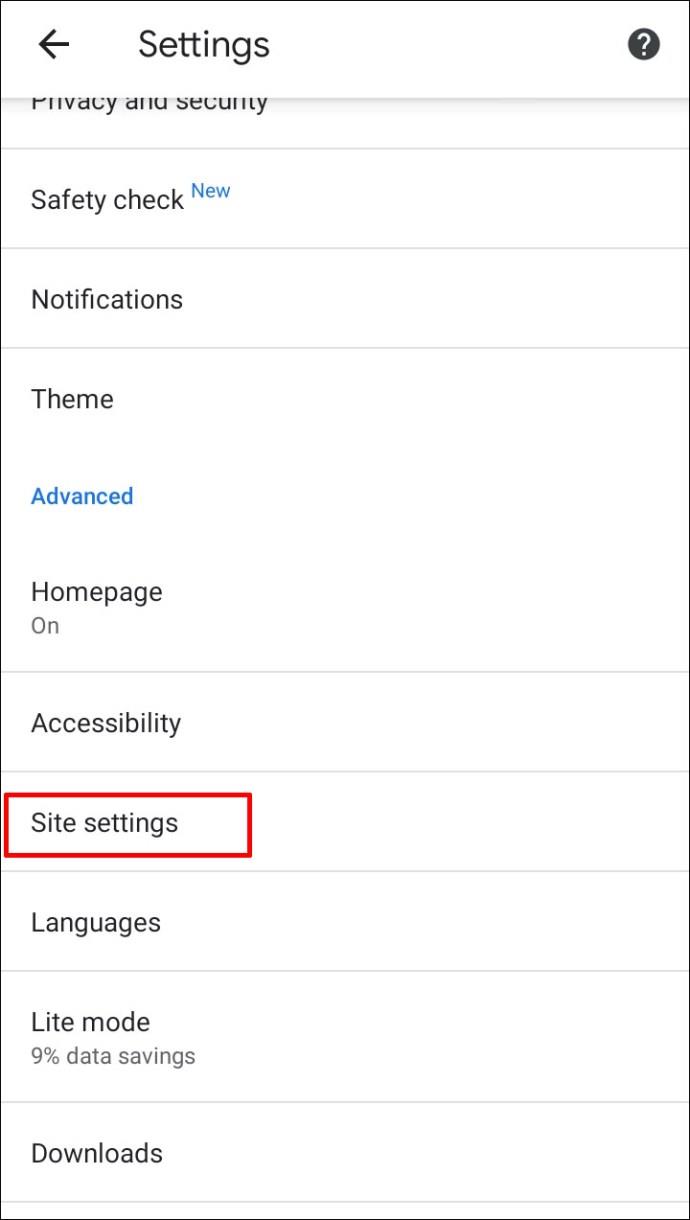
- Zoek Automatische downloads en tik op de optie om ze te openen. Tik op de schakelaar om de functie Eerst vragen uit te schakelen .
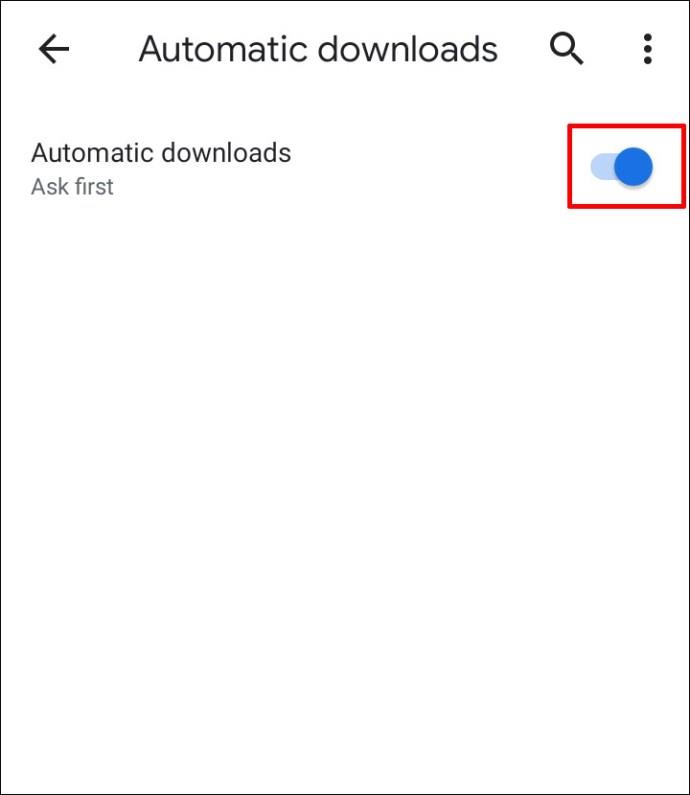
Ga als volgt te werk om de modus Geen bescherming in te schakelen.
- Open Google Chrome op uw mobiele apparaat.
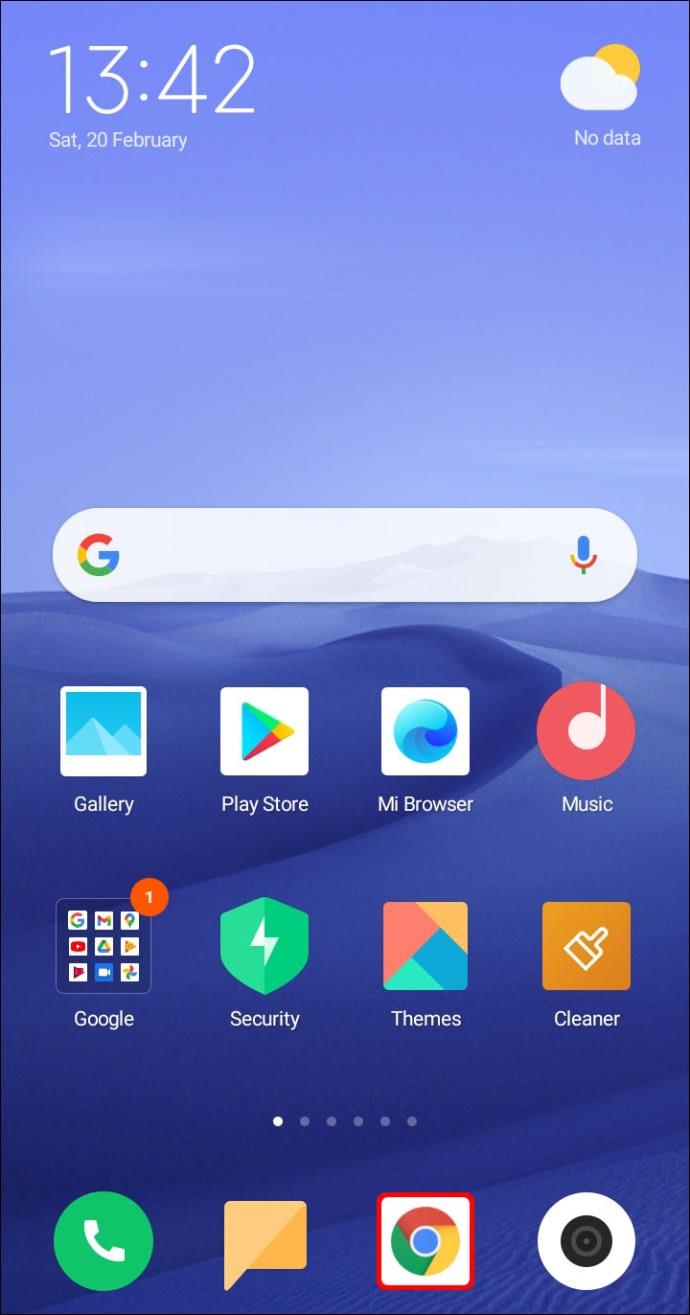
- Tik op het pictogram met drie stippen .
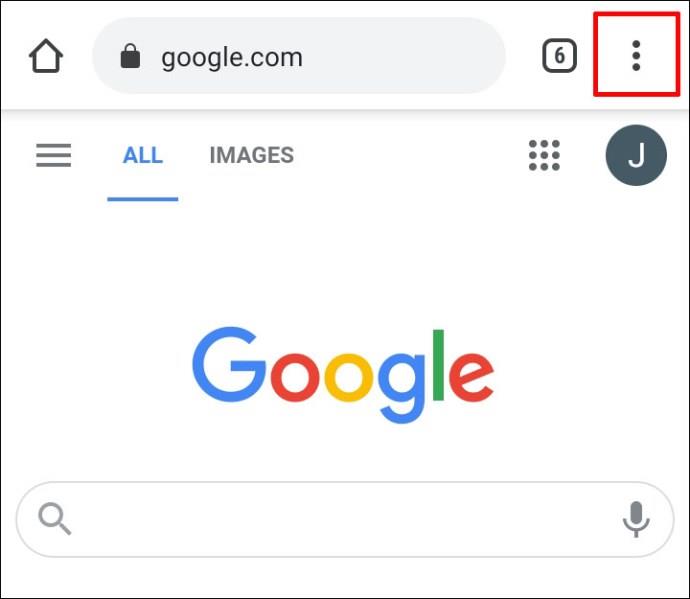
- Kies Privacy en beveiliging .
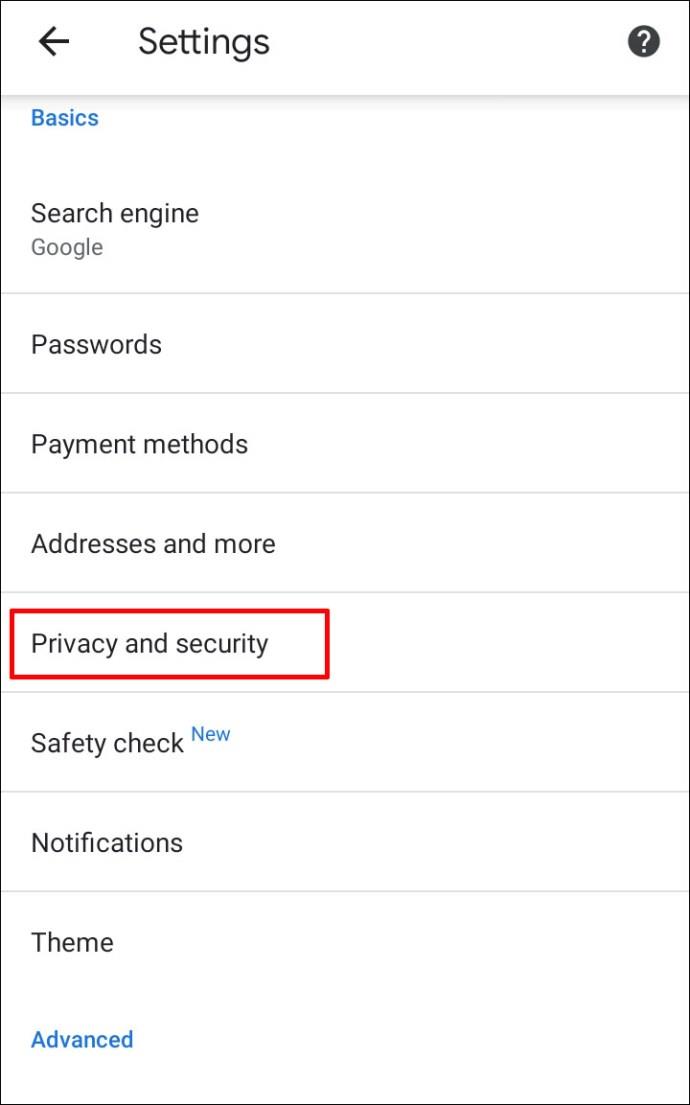
- Tik op Veilig browsen .
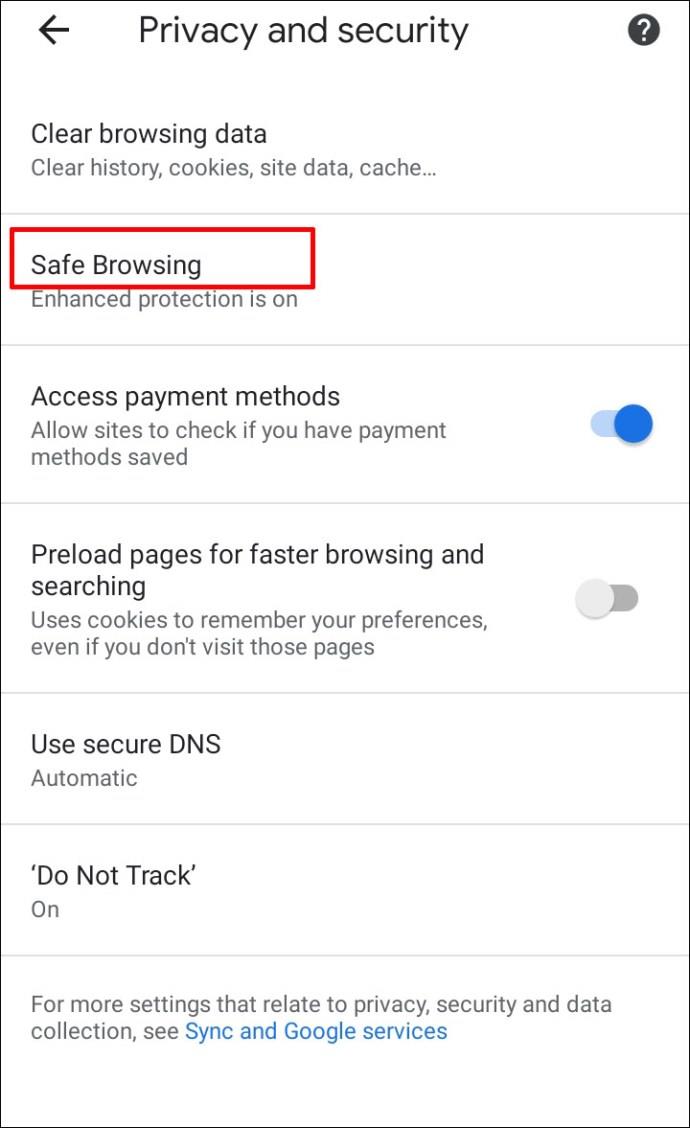
- Selecteer Geen bescherming om het downloaden van elk bestandstype mogelijk te maken.
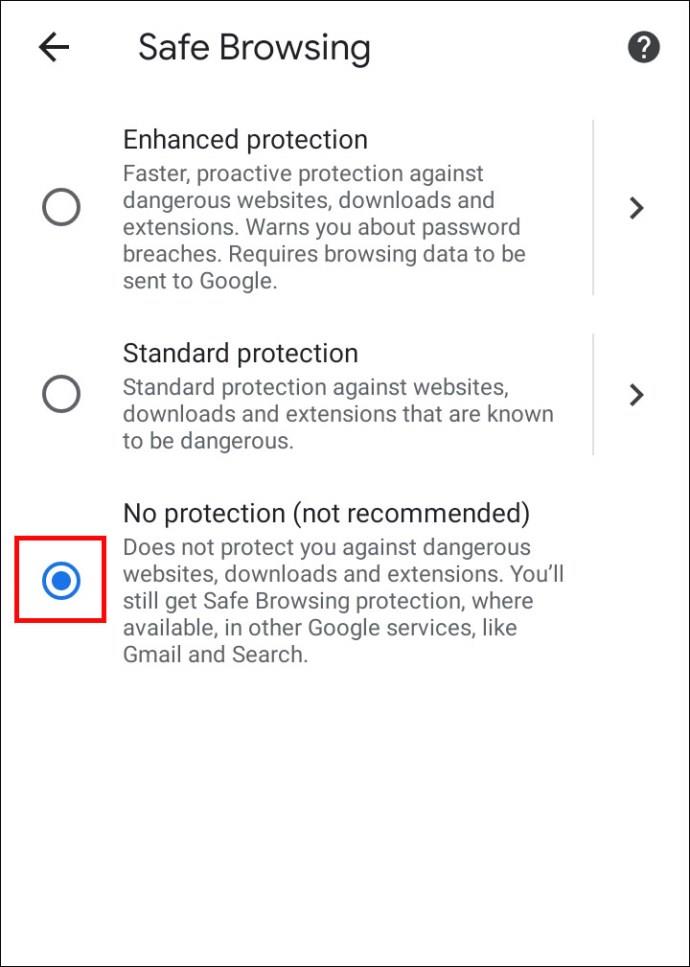
Downloads deblokkeren in Google Chrome op iPhone
Als je Team iOS bent en downloads op een iPhone of iPad wilt deblokkeren, kun je dezelfde stappen volgen als voor Android-apparaten. Het enige verschil kan zijn waar de knop voor het deblokkeren van downloads zich bevindt.
Als u bijvoorbeeld site-instellingen wilt wijzigen en automatische downloads wilt inschakelen, vindt u de knop 'Meer' in de rechterbovenhoek van het scherm. De machtigingen bevinden zich onder Inhoudsinstellingen .
Aanvullende veelgestelde vragen
Heb je meer vragen over downloads in Google Chrome? Hier zijn er een paar die u kunnen helpen.
Hoe deblokkeer ik gevaarlijke bestanden in Google Chrome
U kunt schadelijke bestanden op uw computer deblokkeren met behulp van een van de methoden die in de vorige secties zijn beschreven.
U moet er echter 100 procent zeker van zijn dat u klaar bent om het risico van mogelijke schade aan uw gegevens aan te gaan. Het bestand dat u wilt deblokkeren, bevat mogelijk een virus dat informatie op uw computer kan vernietigen of lekken.
Waarom blokkeert Google Chrome mijn downloads?
Er zijn verschillende redenen waarom Google Chrome een bestand blokkeert dat u probeert te downloaden.
• Het bestand is niet beveiligd, hoewel de website waarvan u downloadt als veilig is gemarkeerd. U kunt mogelijk doorgaan met downloaden.
• Het bestand bevat een virus of andere malware die uw computer kan beschadigen.
• Het bestand probeert mogelijk ongewenste wijzigingen aan te brengen op uw computer of mobiele telefoon. U zou kunnen denken dat u eenvoudige software downloadt, terwijl deze eigenlijk toegang tot belangrijke computerbewerkingen vereist.
• Chrome herkent het bestand dat u probeert te downloaden niet en heeft geen toegang tot de beveiliging.
• Het bestand is afkomstig van een website die bekend staat om het verspreiden van valse of kwaadaardige bestanden.
Hoe voorkom ik dat Windows mijn downloads in Chrome blokkeert?
Uw Chrome-instellingen zijn mogelijk niet het probleem. Als de bestanden die u wilt downloaden worden geblokkeerd door uw besturingssysteem, kunt u proberen ze te deblokkeren met behulp van een methode uit het gedeelte 'Een bestand deblokkeren'.
Beide methoden zijn eenvoudig, maar Windows PowerShell is handiger als u meerdere bestanden wilt deblokkeren.
Als Windows een bestand dat u wilt downloaden als gevaarlijk beschouwt, ziet u mogelijk het bericht 'Virusscan mislukt' of 'Virus gedetecteerd' op uw scherm. Als u een antivirusprogramma op uw computer hebt geïnstalleerd, heeft dit het bestand mogelijk geblokkeerd, waardoor u het niet kon downloaden.
Download alles behalve veilig blijven
Weet u zeker dat u uw downloads wilt deblokkeren? Chrome is geprogrammeerd om specifieke bestanden van uw apparaten te blokkeren, maar het kan fouten maken. Als u denkt dat Chrome u verhindert om zonder geldige reden bestanden naar uw computer of smartphone te downloaden, kunt u een van onze voorgestelde methoden gebruiken om de bestanden te deblokkeren en ervoor te zorgen dat u er toegang toe hebt.
Heeft Chrome ten onrechte het downloaden van veilige bestanden geblokkeerd? Kent u andere deblokkeringsmethoden? Laat het ons weten in de comments hieronder.